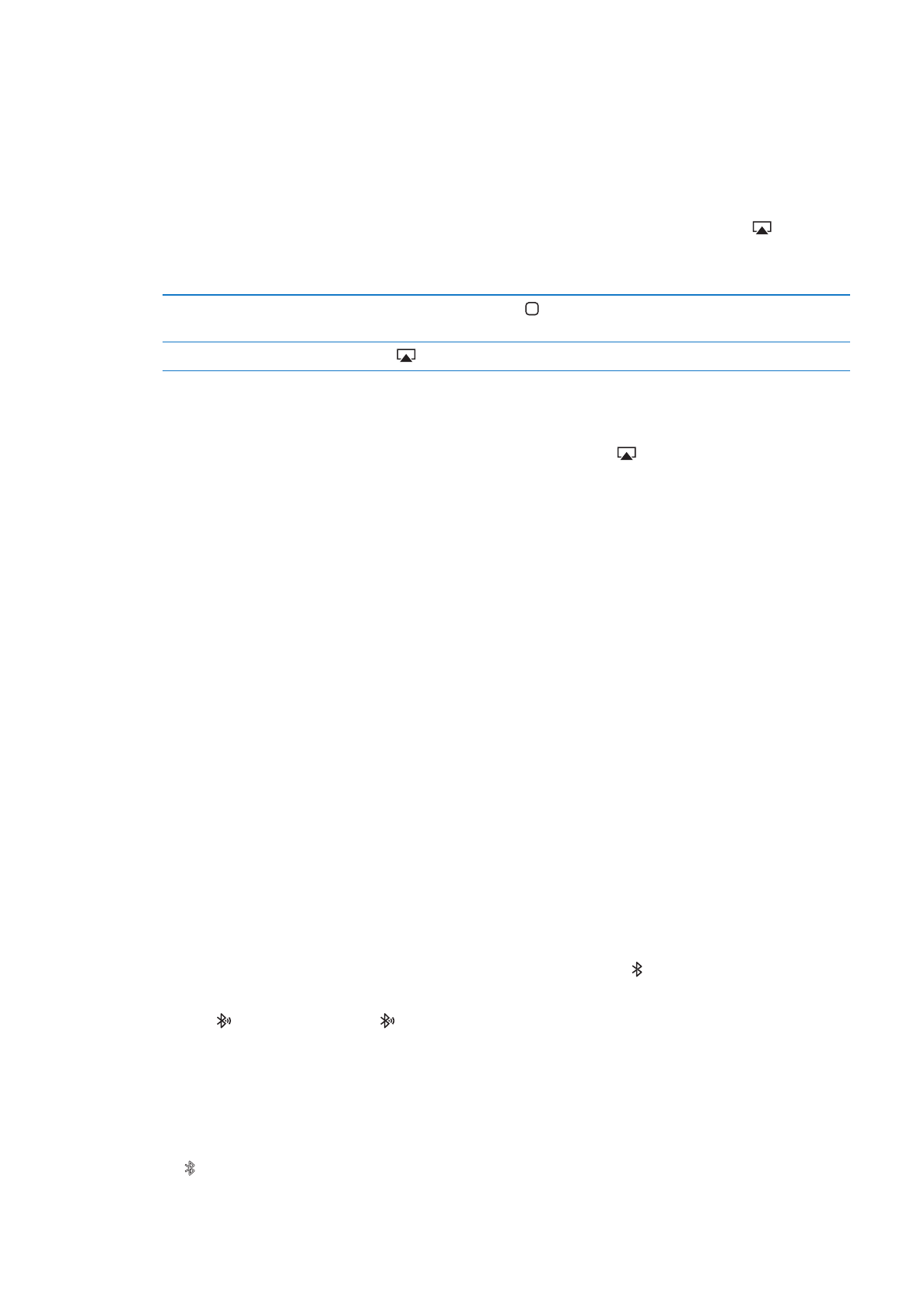
Bluetooth 장비 사용하기
Apple Wireless Keyboard 및 Bluetooth 헤드폰과 같은 기타 Bluetooth 장비와 함께 iPad를 사용할 수
있습니다
. 지원되는 Bluetooth 프로파일을 보려면 support.apple.com/kb/HT3647?viewlocale=ko_KR
사이트로
이동하십시오.
Bluetooth 장비 쌍으로 연결하기
사용하기
전에 먼저 Bluetooth 장비(키보드나 헤드폰)를 iPad와 쌍으로 연결해야 합니다.
Bluetooth 장비를 iPad와 쌍으로 연결:
1
장비를 인식하려면 장비와 함께 제공된 지침을 따르십시오.
2
설정에서 일반 > Bluetooth를 선택하고 Bluetooth를 켜십시오.
3
장비를 선택하고 암호 키 또는 PIN 번호를 요청하는 경우 입력하십시오. 장비와 함께 제공되는 암호 키
또는
PIN에 관한 지침을 참조하십시오.
참고
: Apple Wireless Keyboard를 쌍으로 연결하기 전에 전원 버튼을 눌러 키보드를 켜십시오. 한
번에
한 개의 Apple Wireless Keyboard와 iPad를 쌍으로 연결할 수 있습니다. 다른 키보드를 쌍으로
연결하려면
현재 키보드를 먼저 연결 해제해야 합니다.
키보드를
iPad와 함께 쌍으로 연결한 후 제품 이름과 Bluetooth 아이콘 이 화면에 표시됩니다.
헤드폰을
iPad와 쌍으로 연결한 후 오디오 또는 동영상 재생 제어기와 함께 제품명 및 Bluetooth 오디오
아이콘
이 화면에 나타납니다. 을 살짝 눌러 내장 스피커와 같은 다른 오디오 출력으로 전환합니다.
화면
상의 키보드를 다시 사용하려면 설정 > 일반 > Bluetooth에서 Bluetooth를 끄거나 Bluetooth
키보드에서
추출 키를 누르십시오.
Bluetooth 상태
Bluetooth 아이콘이 화면 상단 위의 iPad 상태 막대에 나타납니다.
Â
(흰색): Bluetooth가 켜져 있고 장비가 iPad에 연결되어 있습니다.
35
제
3 장
기본
사항
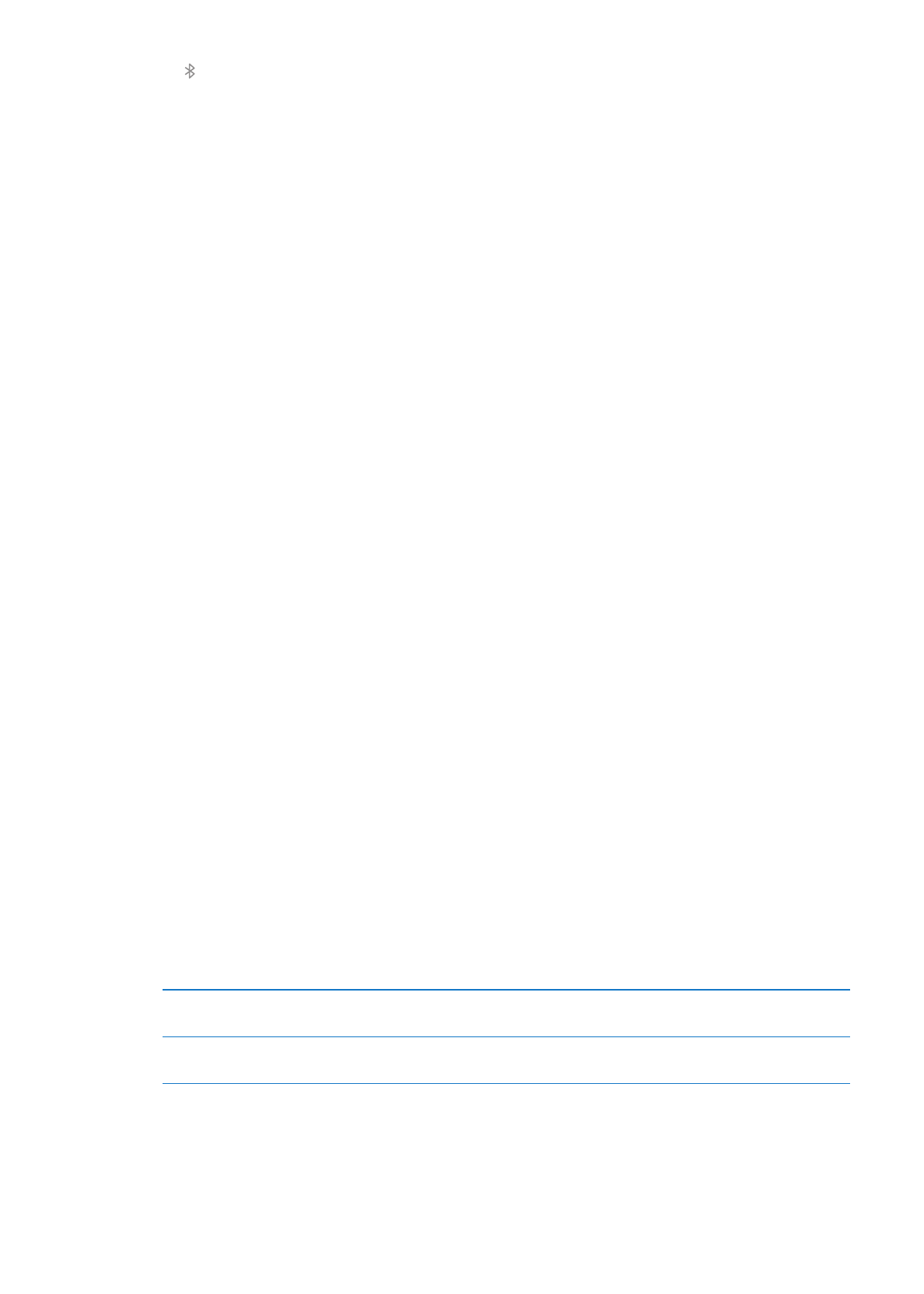
Â
(회색): Bluetooth가 켜져 있지만 아무 장비도 연결되어 있지 않습니다. 장비를 iPad와 쌍으로
연결했다면
, 적용 범위를 벗어나 있거나 꺼져 있을 수 있습니다.
Â
Bluetooth 아이콘 없음: Bluetooth가 꺼져 있습니다.
iPad와 Bluetooth 장비 연결 해제하기
iPad를 하나의 Bluetooth 장비와 쌍으로 연결한 다음 같은 유형의 다른 장비를 대신 사용하려는 경우
처음
장비와의 연결을 해제해야 합니다.
Bluetooth 장비 연결 해제하기: 설정 > 일반 > Bluetooth를 선택하고 Bluetooth를 켜십시오. 장비를
선택하고
“이 장비 지우기”를 살짝 누르십시오.
보안